J’ai tenté d’installer Windows 7 sur un PC portable vendu avec Windows 10 (Asus ROG G502VM-FY017T), seulement j’ai été confronté à un petit bloquage.
En effet, l’installer de Windows 7 me demandait un driver pour le lecteur CD/DVD, alors que la machine ne dispose pas de lecteur optique, et alors même que je tentais l’installation depuis une ISO via un boitier Zalman (je reparlerai peut-être un jour dans un autre article de ce boitier qui est absolument génial !)
Bref, avec une clé USB, le soucis est le même et j’ai en fait compris que c’était apparemment les ports USB 3 qui posaient soucis, Windows 7 n’était de base pas compatible avec l’USB 3 (il faut un driver pour ça, contrairement aux versions suivantes qui prennent l’USB 3 nativement en charge).
Dans cet article je vous donne la solution pour réussir votre installation de Windows 7 si vous rencontrez le même message d’erreur suivant :
Un pilote de périphérique du pilote CD/DVD requis est manquant. Si vous avez une disquette de pilote, un CD, un DVD ou une clé USB, veuillez l’insérer maintenant.
Installation de Windows 7
Pré-requis
Au niveau des pré-requis, il vous faudra :
- Une clé USB préparée pour l’installation de Windows 7 (en ayant préparé votre clé avec Rufus par exemple) et prête à être utilisée;
- Ce fichier fourni par Intel mais apparemment maintenant introuvable sur leur site.
Explications
Une fois votre clé préparée et le fichier mis à diposition en pré-requis téléchargé, dézippez le fichier Win7-USB3.0-Creator-V3.zip et exécutez le fichier Installer_Creator.exe.
Un petit logiciel s’ouvre, cliquez sur le petit bouton situé à droite de la zone de texte.
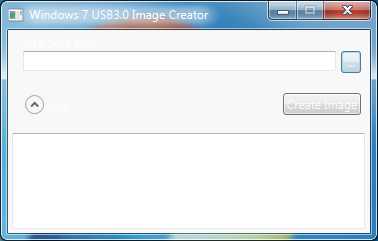
Choisissez ensuite la racine de votre votre clé USB que vous avez préparé avec Rufus (ou autre), puis cliquez sur Create Image, situé en dessous du bouton utilisé précédemment.
La création peut être longue, avec une clé USB 3 SanDisk Extreme, il a fallu environ 4 ou 5 minutes par édition contenu sur la clé (mon ISO, et donc ma clé USB, en contenant 4), plus quelques minutes pour l’image .wim finale.
Une fois que votre clé sera prête, vous pouvez l’éjecter et l’utiliser sur le PC qui vous pose soucis, l’installer devrait fonctionner et vous devriez être en mesure d’aller au bout de l’installation.
Voilà !




